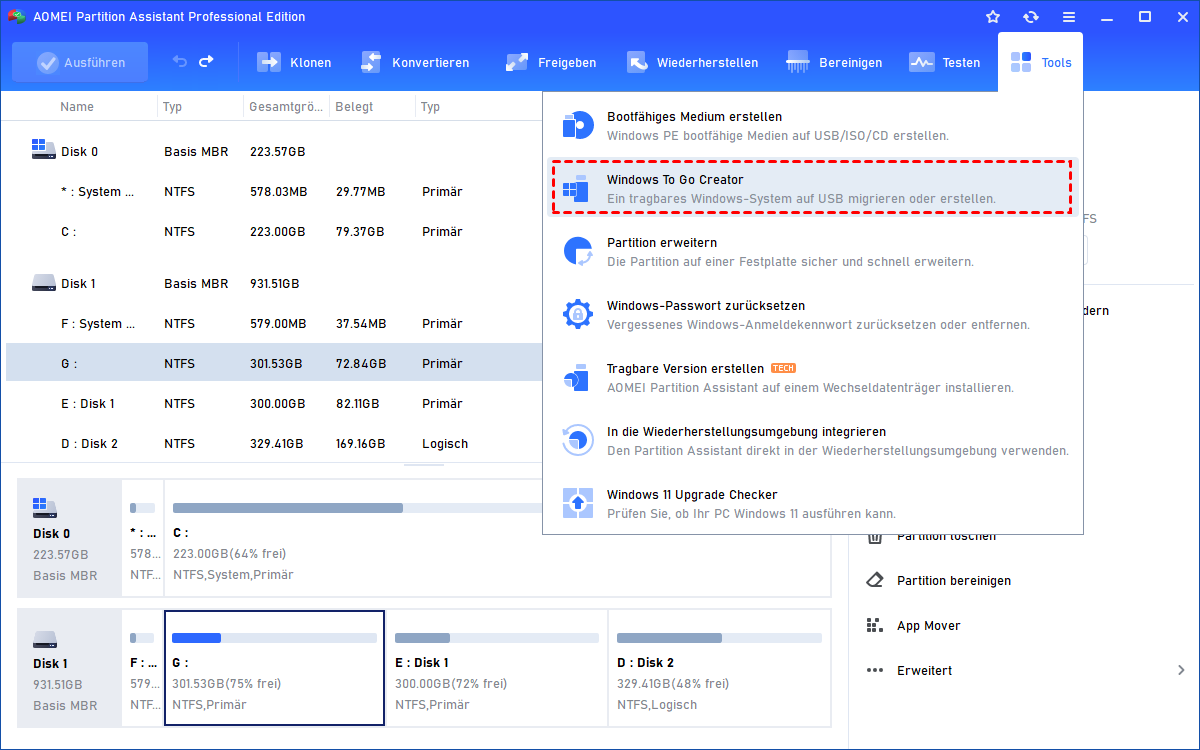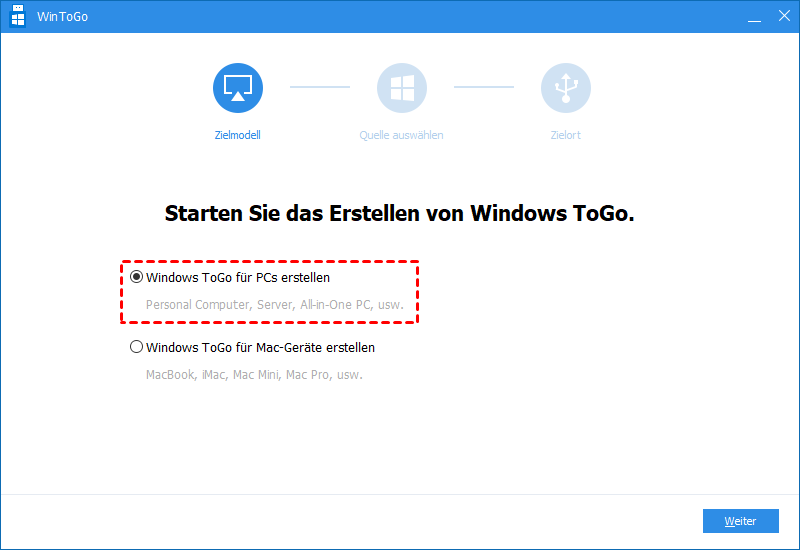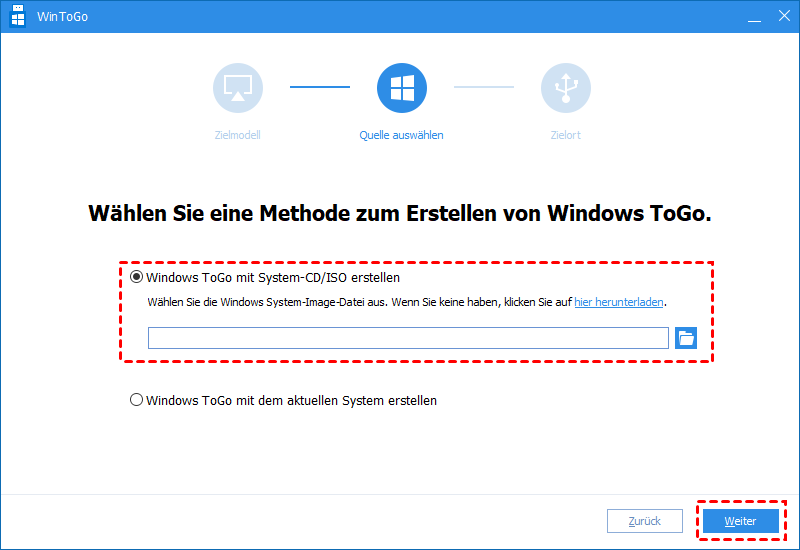Wie kann man Win7 auf USB-Stick installieren?
Erfahren Sie, wie Sie in wenigen einfachen Schritten Win 7 auf USB-Stick installieren. Es ist noch einfacher als die Neuinstallation von Windows auf der internen Festplatte.
Kann man Windows 7 auf USB-Stick installieren?
Sie haben wahrscheinlich von Windows 8 to GO gehört, mit dem Sie eine portable Version von Windows 8 auf einem Microsoft zertifizierten USB-Stick installieren können. Wenn Sie vom alten Betriebssystem Windows 7 abhängig sind, fragen Sie sich vielleicht, ob es eine Möglichkeit gibt, Windows 7 auf USB-Festplatte zu installieren?
Wenn Sie Windows 7 auf USB-Stick oder externe Festplatte installieren, können Sie es überall hin mitnehmen und Windows 7 auf jedem PC ausführen.
Windows-Einstellung kann die USB-Festplatte erkennen, aber wenn Sie die externe Festplatte als Zielort zur Installation von Windows 11/10/8/7 wählen, werden Sie einen Fehler „Windows kann nicht auf dem Datenträger installiert werden“ erhalten. Zum Glück gibt es ein Workaround daführ, und es ist ziemlich einfach. Sogar diejenigen, die nicht wissen, wie man Windows von einem USB-Stick installiert, können diesem Artikel folgen, um Windows 7 auf USB-Festplatte installieren zu erledigen.
Vorbereitungen: Bevor Win 7 auf USB-Stick installieren
Möglicherweise haben Sie einige anderen Tutorials oder Anleitungen gelesen, in denen über die Installation von Windows 7 auf externe Festplatte sprechen. Der Vorgang ist jedoch umständlich und nicht einfach zu befolgen.
Hier empfehle ich Ihnen ein leistungsstarkes Tool - AOMEI Partition Assistant Professional, damit kann man mit nur ein paar Klicks Windows 7 auf externe Festplatte oder Windows 7 auf USB-Stick installieren.
AOMEI Partition Assistant bietet Ihnen eine Windows To Go Creator-Funktion, mit der Sie nicht nur Windows 11/10/8/8.1 vom USB-Stick ausführen, sondern auch Windows 7 auf USB-Wechseldatenträger installieren können. Zudem benötigt es keine Microsoft zertifizierte USB-Festplatten.
Was Sie vorbereiten müssen:
- Sie müssen einen USB-Speicher mit einer Größe von mehr als 13 GB vorbereiten (wir empfehlen die Verwendung eines USB 3.0-Laufwerks, da es eine höhere Lese- und Schreibgeschwindigkeit hat). Alle Daten auf diesem USB-Laufwerk werden gelöscht, bitte erstellen Sie im Voraus eine Sicherungskopie.
- Wenn Sie ein brandneues System erstellen möchten, müssen Sie eine Windows 7 ISO-Datei herunterladen.
Windows 7 auf externe Festplatte installieren - Schritt für Schritt
Hinweis: Bevor Sie das tun, müssen Sie wissen, dass die externe USB-Festplatte in das NTFS-Dateisystem neu formatiert wird. Wenn wertvolle Daten vorhanden sind, sollten Sie diese vorher an einem anderen Ort speichern.
Schritt 1. Laden Sie anschließend den AOMEI Partition Assistant herunter. Schließen Sie das USB-Laufwerk an einen USB-Computer an und stellen Sie sicher, dass es von Ihrem Computer erkannt wird.
Schritt 2. Wenn in der Hauptoberfläche das USB-Laufwerk in AOMEI Partition Assistant angezeigt wird, klicken Sie auf „Tools“, und wählen Sie die Option „Windows to Go Creator“. Andernfalls sollten Sie überprüfen, ob ein Verbindungsproblem vorliegt.
Schritt 3. Wählen Sie dann die erste Option Windows ToGo für PCs erstellen und klicken Sie auf Weiter.
Hinweis: Wenn Sie Windows von einem USB-Stick auf einem Mac starten möchten, können Sie die zweite Option wählen.
Schritt 4. Wählen Sie Windows ToGo mit System-CD/ISO erstellen und wählen Sie die vorbereitete ISO-Datei aus. Klicken Sie auf Weiter, um fortzufahren.
Schritt 5. Wählen Sie das vorbereitete USB-Laufwerkaus und klicken Sie auf Fortfahren.
Wenn der Vorgang abgeschlossen ist, verwenden Sie dieses neu erstellte bootfähige USB-Laufwerk, um einen beliebigen Windows-PC zu booten und diese portable Version von Windows 7 mitzunehmen.
Tipp:
Wie Sie auf dem Screenshot sehen können, ist das USB-Flash-Laufwerk, das zur Installation von Windows 7 verwendet wird, ein MBR-Laufwerk, das heißt, es kann nur PCs mit aktiviertem Legacy-Startmodus gebootet werden. Wenn Sie möchten, dass Computer mit dem UEFI-Startmodus starten, können Sie den Datenträger von MBR zu GPT ohne Datenverlust konvertieren.
Fazit
Mit AOMEI Partition Assistant Pro können Sie nicht nur Win7 auf USB-Stick installieren, sondern auch viele andere großartige Funktionen nutzen, wie Betriebssystem auf SSD migrieren, ohne Windows neu zu installieren; dynamischen Datenträger in Basisdatenträger ohne Datenverlust konvertieren, NTFS auf FAT32 ohne Datenverlust zu konvertieren, usw.
Wenn Sie ein Windows Server-Benutzer sind, können Sie AOMEI Partition Assistant Server ausprobieren.